저는 방 침대에 누워서 스마트폰을 보는 시간이 꽤 많습니다. 그런데 방등을 키고 있으면 천장의 LED등이 너무 밝고, 불을 끄고 있자니 스마트폰 밝기를 낮춰도 이런 짓이 눈에 안좋다는 사실을 뻔히 알고 있기 때문에, 그동안 계속 딜레마에 빠져 있었습니다. 그래서 오늘의집에서 괜찮은 무드등이 있나 스윽 찾아보다가, 아래 제품으로 구매를 결정했습니다. (여자친구가 사줬습니다ㅎㅎ)
참라이팅 LED RGB 색변환 스트립바 간접조명 무드등 컴퓨터
LED RGB 색변환 스트립바 간접조명 무드등 컴퓨터
-20% 36,400원. 리뷰 4.7점, 97개
ohou.se
오늘의집에는 다양한 무드등이 있지만, LED 스트립을 고른 이유는 가장 공간을 덜 차지하기 때문입니다. 그리고 LED 스트립 중 위 제품으로 고른 이유는 ① 판매순, 인기순, 리뷰많은순 모두 랭킹이 높았고, ② 무엇보다 어플로 컨트롤이 가능하다는 점이 좋았습니다. 다만 구매 가능한 길이가 5M, 10M밖에 없는건 좀 아쉬운데, 저처럼 책상에 붙일 사람들을 위해 좀 더 짧은 제품도 있으면 좋을 것 같습니다.
1. 언박싱 & 제품 구성


5M가 가장 짧은 길이니, 전 할 수 없이 5M로 구매했습니다. 이런 포장 방식은 가위가 없으면 뜯기도 어렵고 다치기도 쉬운데, 꼭 이렇게 했어야 했나 조금 아쉽습니다.

제품 구성은 ① LED 스트립, ② 수신기 (전선길이 10cm), ③ 리모컨 (건전지 포함), ④ 어댑터 (전선길이 1M 10cm)가 있습니다. LED 스트립과 수신기 모두 뒷면에 3M 양면테이프가 부착되어 있습니다.

사진에는 잘 안보이지만 리모컨 건전지 부분에 투명한 필름이 꽂혀져있는데, 뽑아내면 리모컨은 바로 사용 가능합니다.

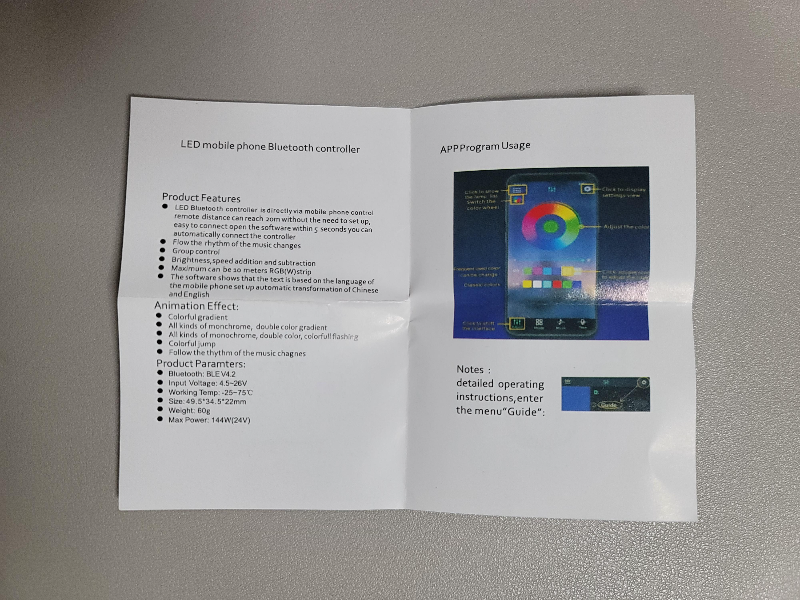
리모컨이 들어있는 봉지 안에 간단한 설명서가 같이 들어있습니다. 저 QR코드를 찍으면 어플 다운로드 링크로 연결됩니다.
2. 설치 순서
1) LED 스트립 자르기

붙일 위치의 길이를 재서, 원하는 만큼 LED 스트립을 잘라줍니다. 위 사진의 가위모양이 있는 부분을 잘라주면 되는데, 한 번 자르면 뒷부분은 사용이 불가하니 신중하게 자르셔야 합니다. LED 스트립 길이는 10cm 단위로 자를 수 있습니다.
2) 수신기 연결
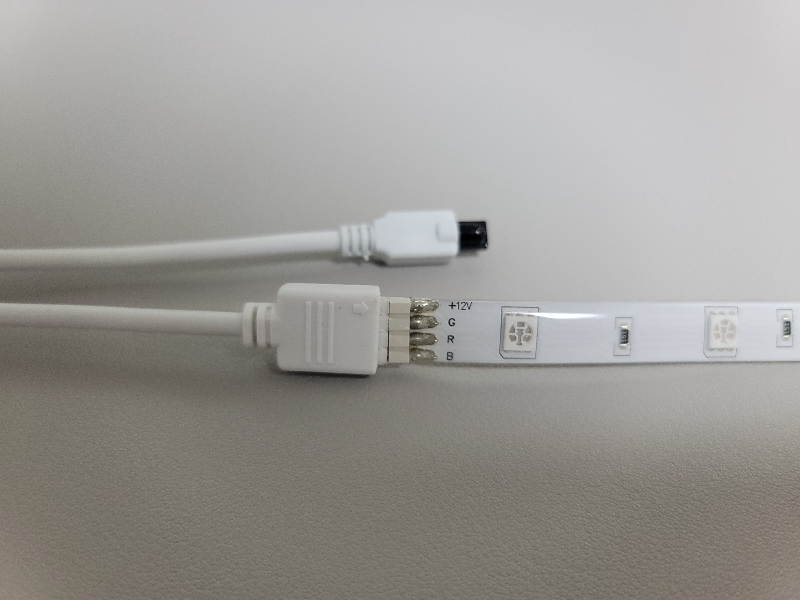
수신기를 LED 스트립 끝쪽에 연결시켜줍니다. 이 때 수신기의 화살표가 스트립 끝의 +12V로 연결되는 방향으로 꽂아줘야 합니다.
3) 어댑터 연결

수신기 뒤쪽에 어댑터를 연결해줍니다. 참고로 저 QR코드도 어플 다운로드 링크로 연결됩니다. 수신기랑 어댑터 연결을 나중에 해줘도 되지만, 저는 이게 더 편한 환경이라 이렇게 진행해봤습니다.
4) 위치 설정 & 부착


저는 벽을 향해 빛나는 방향으로 스트립을 부착했습니다. 그리고 수신기도 적당한 위치에 부착해줍니다. 첫번째 사진처럼 다 연결하고나면 LED가 바로 켜지는데, 생각보다 눈부시진 않지만 설치하는 동안은 거슬리니 수신기나 어댑터 연결을 잠시 빼주거나 리모컨으로 일단 소등을 시켜줍니다.
사실 처음에는 바닥을 향해 빛나는 방향으로 붙였었는데, 방 전체에 불빛이 퍼지지 않고 바닥만 엄청 환해져서 다시 위 사진처럼 바꿔서 부착했습니다. 그래서 2번째 사진을 보시면 책상 끝쪽 공간을 좀 더 활용할 수 있는데도 더 짧게 잘려져 있습니다. 스트립을 자를 때는 꼭 신중하게 계산하고 자르셔야 합니다...ㅎㅎ
그리고 수신기를 붙일 때는 검은색 리모컨 수신부가 가려지지 않도록 주의해야 한다고 하네요.
3. 점등 방법
1) 리모컨
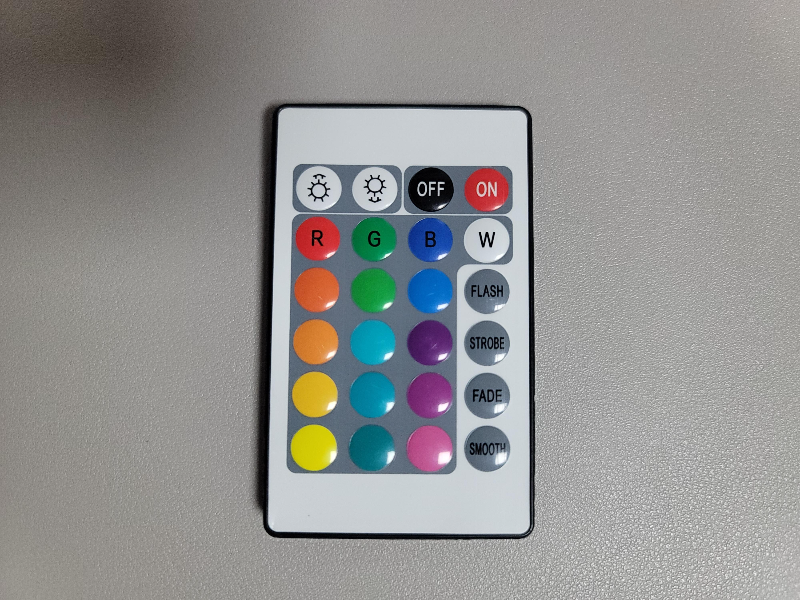
맨윗줄은 밝기조절 버튼 2개와 전원 버튼 2개고, 우측하단의 ① FLASH는 RGB 반복, ② STROBE는 전색상 반복, ③ FADE는 RGB 부드럽게 반복, ④ SMOOTH는 전색상 부드럽게 반복입니다. 나머지는 그냥 색상 선택입니다.
2) 어플
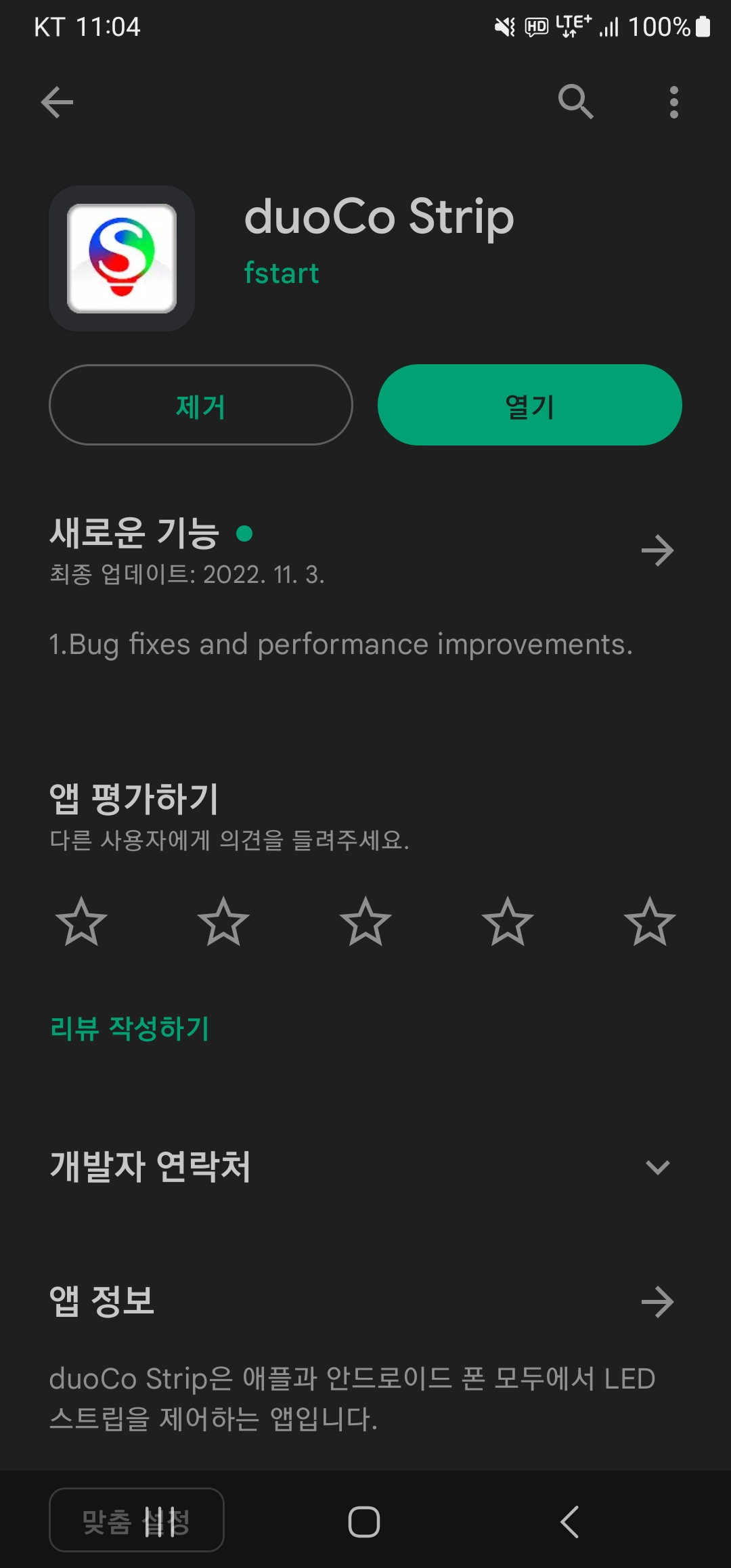
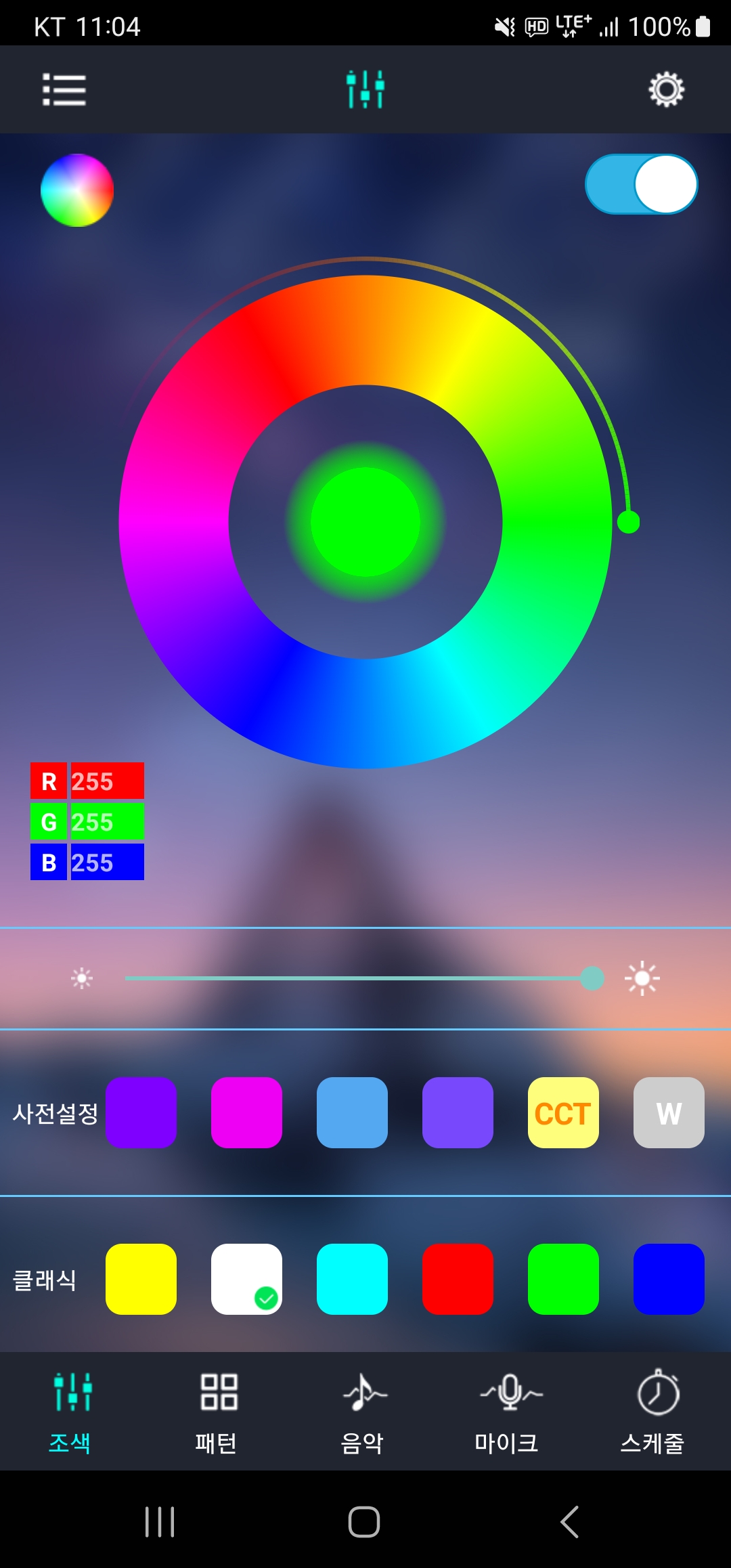

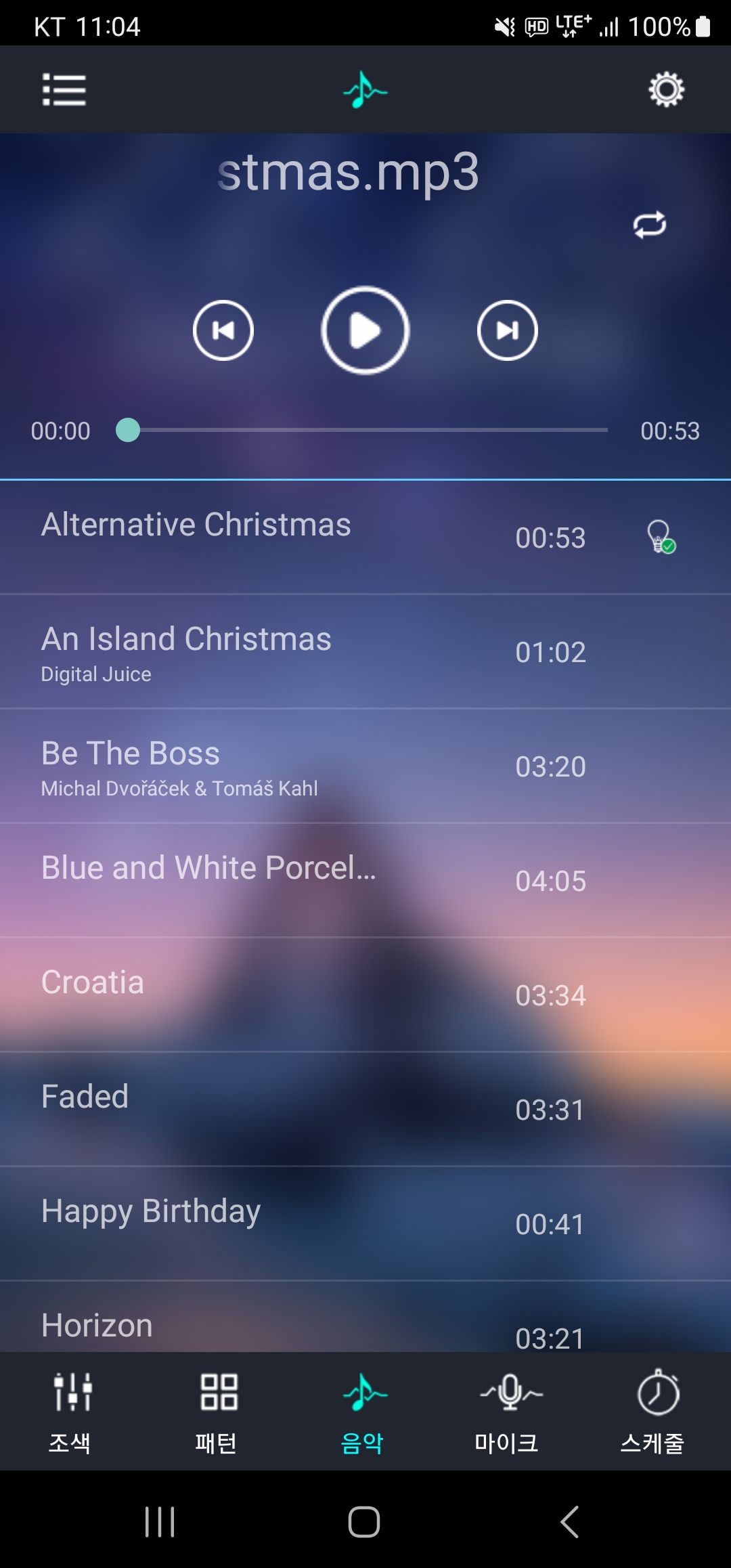
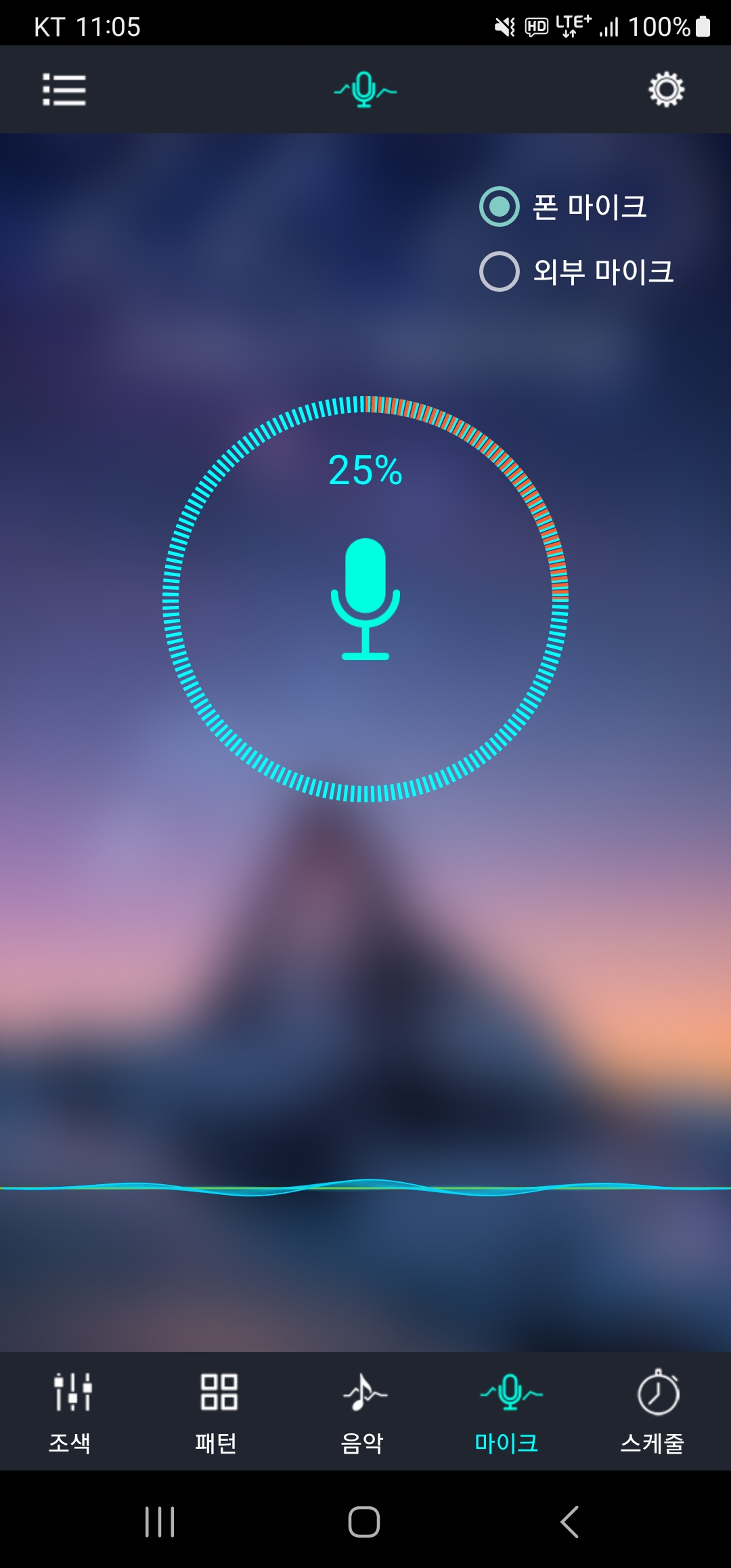
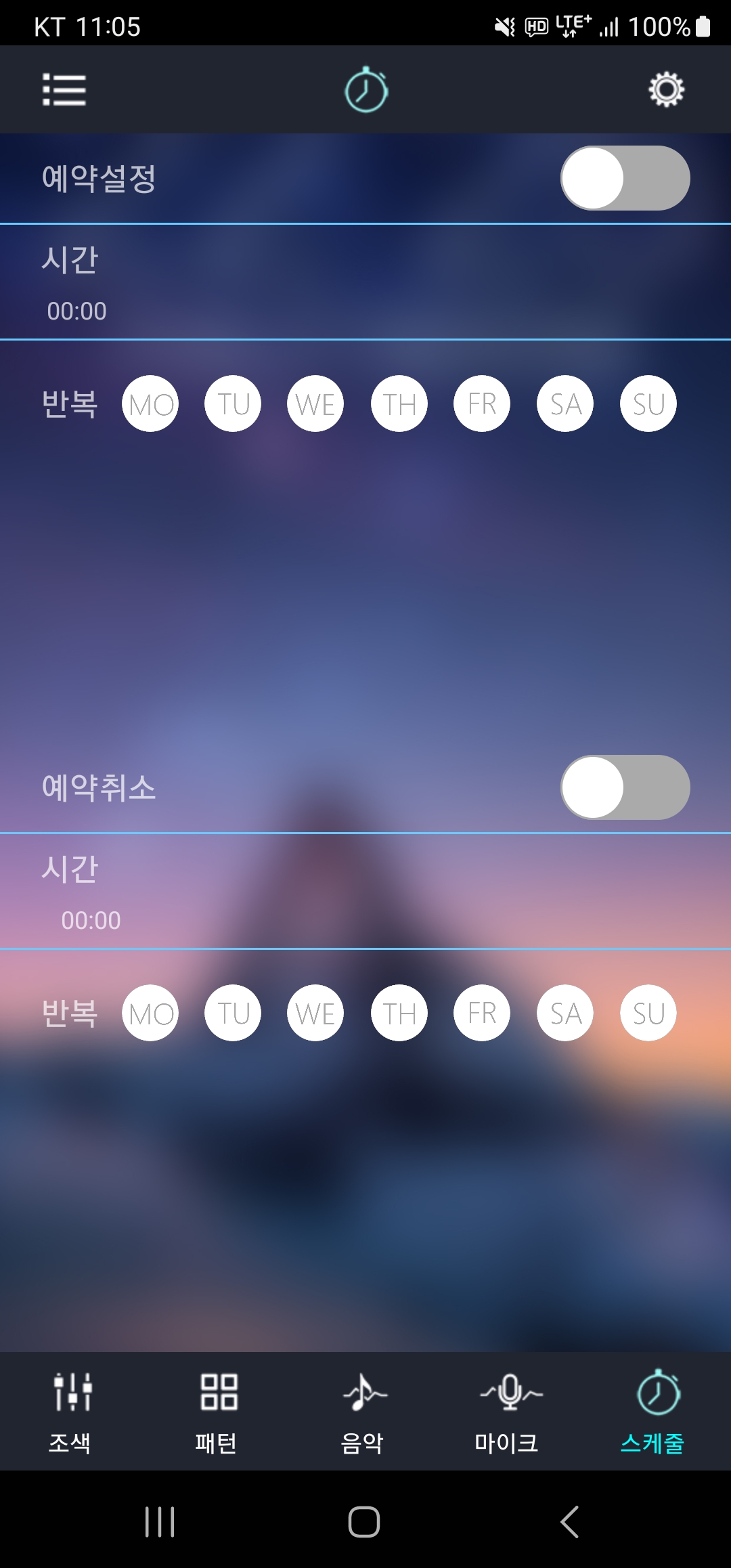
카메라로 설명서나 수신기의 QR코드를 찍거나, Play 스토어에서 duoCo Strip을 검색하시면 어플을 다운받을 수 있습니다.
어플을 실행하면 하단에 탭이 5개 있는데, 첫번째 탭에서 기본적으로 색상 선택 및 우측상단 버튼으로 점소등을 할 수 있습니다. 스마트폰에서 블루투스만 켜져있으면 별도 설정 없이 바로 조작 가능합니다. 어플을 실행하자마자 바로 점등하려고 하면 잘 되지않고, 조금 기다리면 잘 작동합니다. 초반 반응속도는 그렇게 좋진 않은 것 같네요.
나머지 탭의 기능은 아래와 같습니다. (솔직히 거의 안씁니다ㅎㅎ)
② 패턴 : 점등 패턴 선택 가능
③ 음악 : 스마트폰 내 저장된 음악을 재생하면, 해당 음악에 맞춰 RGB 색상을 조절하며 점등
④ 마이크 : 스마트폰 마이크의 데시벨을 감지하여 RGB 색상을 조절하며 점등
⑤ 스케줄 : 원하는 시간에 점등되도록 시간설정

저는 설치하는데 시간이 조금 걸렸는데, 딱 예상했던 그림이 나오니 뿌듯하네요. 컴퓨터를 할 때 방등을 안켜도 될 정도로 밝은 건 아니지만, 딱 간접조명의 역할 정도는 하는 것 같습니다. 저와 같은 상황에 처한 분들께 꼭 추천해드리고 싶습니다.
'그 외 > 제품 리뷰' 카테고리의 다른 글
| [리뷰] 보아르 아이워시 초음파 세척기 (+키보드 키캡 세척) (2) | 2024.01.21 |
|---|---|
| [리뷰] 잘만 ZM-NS1 접이식 노트북 거치대 (0) | 2022.07.09 |
| [리뷰] 쌤소나이트 레드 DAWONE 백팩 BLACK HE809001 (0) | 2021.10.12 |
| [리뷰] 로지텍 버티컬 마우스 MX VERTICAL (0) | 2021.10.02 |
| [리뷰] 만도 차량용 무선충전 거치대 MD20 + 추가 거치대 (0) | 2021.09.20 |





댓글